HP DreamColor Z24x G2 Display Manuel d'utilisateur
Naviguer en ligne ou télécharger Manuel d'utilisateur pour Téléviseurs et moniteurs HP DreamColor Z24x G2 Display. HP DreamColor Z24x G2 Display Uživatelská příručka [tr] Manuel d'utilisatio
- Page / 43
- Table des matières
- MARQUE LIVRES
- Uživatelská příručka 1
- O této příručce 3
- 1 Vlastnosti produktu 7
- Pokyny pro údržbu 10
- 3 Nastavení monitoru 11
- Komponenty na zadní straně 12
- Připojení kabelů 13
- Komponenty na přední straně 17
- Nastavení monitoru 18
- Zapnutí monitoru 20
- Připojení zařízení USB 21
- Odstranění podstavce monitoru 22
- Montáž monitoru 22
- Montáž monitoru 17 23
- Vyhledání informační karty 26
- Instalace kabelového zámku 27
- 4 Ovládání monitoru 28
- Stažení z webu 29
- Správa barev 37
- Automatická aktualizace EDID 38
- A Technické údaje 39
- Řešení obecných potíží 41
- Podpora produktu 42
- C Usnadnění 43
Résumé du contenu
Uživatelská příručka
Pokyny pro údržbuZdokonalení výkonu a prodloužení životnosti monitoru:●Neotevírejte kryt monitoru ani se nepokoušejte vlastními silami produkt opravit
3 Nastavení monitoruChcete-li instalovat monitor, zkontrolujte, zda je vypnuto napájení monitoru, počítače a dalších připojených zařízení, a poté post
4. Západka HP Quick Release 2 (3) po zajištění podstavce ve správné poloze zaskočí.POZNÁMKA: Pokud monitor připevňujete na montážní přípravek namísto
Komponenta Funkce4 DisplayPort IN Slouží k připojení kabelu DisplayPort do monitoru.5 DVI-D Slouží k připojení signálového kabelu DVI-D k monitoru.6 H
●Pro digitální provoz DisplayPort zapojte jeden konec signálního kabelu DisplayPort do portu DisplayPort IN umístěného na zadní části monitoru a druhý
●Pro digitální provoz HDMI zapojte jeden konec signálního kabelu HDMI do konektoru HDMI umístěného na zadní části monitoru a druhý konec do konektoru
5. Jeden konec síťového kabelu zastrčte do napájecího konektoru v zadní části monitoru a druhý konec do elektrické zásuvky ve zdi.POZNÁMKA: Před tím,
Komponenty na přední straněOvládání Funkce1 Funkční tlačítka Tato tlačítka slouží k procházení nabídkou OSD v závislosti na kontrolkách vedle tlačítek
Nastavení monitoru1. Skloňte obrazovku monitoru dopředu nebo dozadu tak, aby vyhovovala úrovni očí.2. Nejvhodnější úhel pohledu nastavte natočením mon
3. Upravte výšku monitoru tak, aby se vám pohodlně pracovalo. Horní okraj rámu monitoru by neměl být umístěn výše, než jsou vaše oči. Pro uživatele s
© Copyright 2017 HP Development Company, L.P.HDMI, logo HDMI a High-Denition Multimedia Interface jsou ochranné známky nebo registrovanými ochrannými
POZNÁMKA: Monitor obsahuje snímač pro automatické otáčení, který při otočení automaticky změní zobrazenou nabídku OSD ze zobrazení na šířku na zobraze
Zásady HP pro vodoznak a retenční obrazModel monitorů IPS disponují technologií zobrazení IPS (In-Plane Switching), která umožňuje obzvlášť široké úhl
Odstranění podstavce monitoruStojan lze od obrazovky monitoru odebrat, aby bylo možné obrazovku připevnit na zeď, otočné rameno nebo na jiné zařízení.
Montáž monitoru s použitím montážního držáku Quick Release 2Postup montáže panelu monitoru na montážní přípravek pomocí montážního držáku Quick Releas
3. Odšroubujte čtyři šrouby z otvorů VESA umístěných na zadní stěně panelu monitoru.4. Pomocí čtyř šroubů, které byly vyjmuty z otvorů VESA na zadní s
5. Uložte panel monitoru na montážní podpěru, kterou jste instalovali, vyrovnejte jeho výřezy s montážní podpěrou, poté jej zasuňte dolů přes horní čá
Vyhledání sériového a produktového číslaSériové a produktové číslo je umístěno na štítku na zadním panelu čela displeje. Tato čísla budete potřebovat,
Instalace kabelového zámkuMonitor můžete na xním objektu zajistit pomocí volitelného lankového zámku, který je dostupný u společnosti HP.Instalace ka
4 Ovládání monitoruSoftware a nástrojeJe-li optický disk dodán s monitorem, obsahuje soubory, které můžete do počítače nainstalovat. Pokud nemáte opti
Stažení z webuPokud nemáte k dispozici počítač nebo zdrojové zařízení s optickou jednotkou, můžete si nejnovější verze souborů INF a ICM stáhnout z we
O této příručceTato příručka obsahuje informace o funkcích monitorů a jejich nastavení a technické údaje monitorů.VAROVÁNÍ! Označuje nebezpečnou situa
2. Přidejte druhý monitor připojením kabelu DisplayPort mezi port DisplayPort OUT na primárním monitoru a port DisplayPort IN na sekundárním multistre
Optimalizace využití více monitorůChcete-li dosáhnout optimálního využití více monitorů, postupujte podle pokynů níže pro povolení kalibrovaného barev
1. Stiskněte jedno z pěti tlačítek na čelním panelu, čímž se tlačítka aktivují a poté stiskněte spodní tlačítko Open Menu (Otevřít nabídku), kterým se
Level 1 (Úroveň 1) Level 2 (Úroveň 2) Level 3 (Úroveň 3)Adjust Luminance (Upravení svítivosti) Set Luminance Value (Nastavit hodnotu svítivosti)Back (
Level 1 (Úroveň 1) Level 2 (Úroveň 2) Level 3 (Úroveň 3)Sharpness (Ostrost) Soft (Jemné)Level 2 (Úroveň 2)Level 3 (Úroveň 3)Level 4 (Úroveň 4)Sharp (O
Level 1 (Úroveň 1) Level 2 (Úroveň 2) Level 3 (Úroveň 3)简体中文EnglishEspañolFrançaisItaliano日本語NederlandsPortuguêsManagement (Správa) Auto-Sleep Mode (R
Level 1 (Úroveň 1) Level 2 (Úroveň 2) Level 3 (Úroveň 3)Hlášení Enable/Disable Show Info When Power Display On (Zobrazit informace při zapínání disple
Správa barevTento monitor obsahuje standardní i uživatelem denovatelná nastavení barevného prostoru pro podporu různých způsobů použití uživateli. Vě
se prodává samostatně). Uživatelský software pro kalibraci je aplikace založená na systému Windows, která vyžaduje použití operačního systému Windows
A Technické údajePOZNÁMKA: Všechny technické specikace představují typické parametry získané od výrobců komponent HP; skutečný výkon zařízení se může
iv O této příručce
Přednastavená rozlišení displejeNíže uvedená rozlišení obrazu jsou nejčastěji používané režimy a současně výchozí hodnoty nastavené výrobcem. Tento mo
B Podpora a odstraňování problémůŘešení obecných potížíV následující tabulce je uveden seznam možných problémů, možné příčiny jednotlivých problémů a
Problém Možná příčina ŘešeníZobrazí se OSD Lockout (Nabídka na obrazovce uzamčena).Je aktivována funkce uzamčení nabídky na obrazovce.Funkci OSD Locko
C UsnadněníSpolečnost HP navrhuje, vydává a prodává produkty a služby, které může používat kdokoli, včetně lidé s postiženími, a to jak samostatně neb
Obsah1 Vlastnosti produktu ...
Optimalizace využití více monitorů ...
1 Vlastnosti produktuVlastnostiLCD monitor (displej s tekutými krystaly) je vybaven aktivní matricí a technologií zobrazení IPS (In-Plane Switching).
●Analogový zvukový výstup pro sluchátka nebo volitelný audiopanel HP●Rozbočovač USB 3.0 s portem pro odchozí data (kabel je součástí dodávky), který s
2 Bezpečnostní pokyny a údržbaDůležité bezpečnostní informaceSoučástí dodávky monitoru může být napájecí kabel střídavého proudu. Pokud použijete jiný


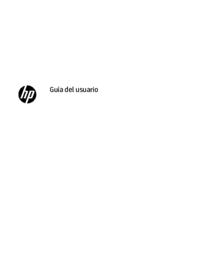

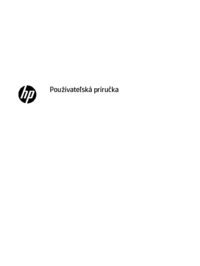



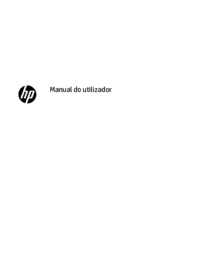







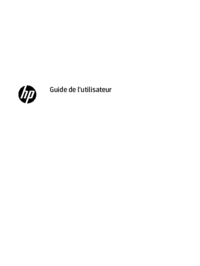






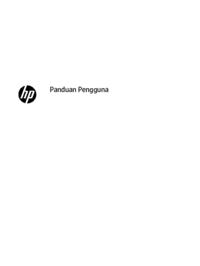
 (31 pages)
(31 pages) (50 pages)
(50 pages) (31 pages)
(31 pages) (34 pages)
(34 pages)
 (51 pages)
(51 pages) (49 pages)
(49 pages) (59 pages)
(59 pages) (120 pages)
(120 pages) (46 pages)
(46 pages)
 (40 pages)
(40 pages)







Commentaires sur ces manuels